Chuyển đổi PNG sang PDF nhanh chóng bằng Adobe [Hướng dẫn cập nhật]
Hình ảnh kỹ thuật số như tệp PNG thường được sử dụng để in vì chất lượng cao và bản chất nén không mất dữ liệu của chúng. Tuy nhiên, khi nói đến việc chia sẻ hoặc lưu trữ những hình ảnh này, việc chuyển đổi chúng sang định dạng PDF có thể có lợi. Hơn nữa, các tệp PDF rất nổi tiếng vì khả năng duy trì chất lượng nội dung gốc của chúng mặc dù đã được chuyển đổi. Với điều đó, người dùng có thể dễ dàng chia sẻ tệp đã chuyển đổi này trên nhiều thiết bị và nền tảng khác nhau vì định dạng PDF được sử dụng và hỗ trợ rộng rãi.
Trong bài viết này, hãy tìm hiểu cách chuyển đổi PNG sang PDF bằng Adobe. Ngoài ra, đừng bỏ lỡ cơ hội khám phá những cách khác để chuyển đổi tệp hình ảnh của bạn sang các định dạng khác. Nếu đây là những gì bạn đang tìm kiếm, hãy tiếp tục đọc vì hướng dẫn này sẽ giúp bạn!
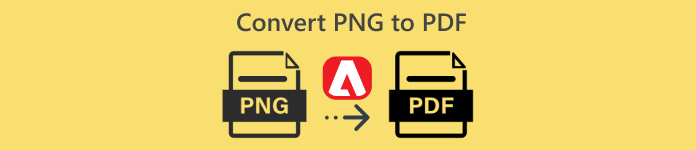
Phần 1. Adobe Acrobat là gì
Adobe là một công ty phần mềm máy tính nổi tiếng được Charles Geschke và John Warnock thành lập vào tháng 12 năm 1982. Công ty này nổi tiếng với bộ sản phẩm phần mềm đã thay đổi cách mọi người sử dụng và quản lý nội dung số trên nhiều ngành công nghiệp và trên toàn thế giới.
Adobe Acrobat, một trong những ứng dụng phần mềm chủ lực của họ, được ra mắt vào năm 1993. Công cụ ứng dụng phần mềm này được thiết kế để nâng cao khả năng sử dụng và chức năng của PDF, cho phép người dùng tạo, xem, chỉnh sửa và chuyển đổi các tệp PDF.
Nhưng trong những năm qua, công cụ này đã phát triển đáng kể, bổ sung tính năng Adobe convert PNG to PDF, cho phép người dùng dễ dàng chuyển đổi các tệp PNG của họ sang định dạng PDF. Kết quả là, công cụ này chỉ chứng minh vị thế của nó như một công cụ hàng đầu để tạo và chỉnh sửa PDF.
Phần 2. Chuyển đổi PNG sang PDF bằng Adobe
Chuyển đổi tệp PNG sang PDF bằng Adobe không phải là việc phức tạp. Công cụ này được thiết kế riêng, vì vậy giao diện của nó thực sự nhằm đáp ứng nhu cầu chuyển đổi PDF này. Ngoài ra, nó cung cấp giao diện thân thiện với người dùng giúp đơn giản hóa quy trình, cho phép bạn chuyển đổi hình ảnh hiệu quả trong khi vẫn duy trì chất lượng của chúng.
Để bắt đầu, hãy làm theo các bước sau để chuyển đổi PNG sang PDF bằng Adobe:
Bước 1. Đầu tiên, hãy truy cập công cụ Adobe Convert PNG to PDF trực tuyến này trên trình duyệt web của bạn.
Bước 2. Tiếp theo, thêm tệp PNG mà bạn muốn chuyển đổi thành tệp PDF bằng cách nhấp vào Chọn tệp tin cái nút.
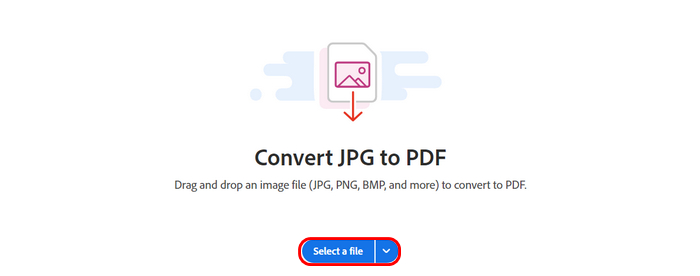
Bước 3. Sau đó, nó sẽ tự động chuyển đổi tệp PNG sang PDF. Khi hoàn tất, hãy nhấp vào Tải xuống nút ở phần trên cùng để lưu tệp PNG đã chuyển đổi của bạn.
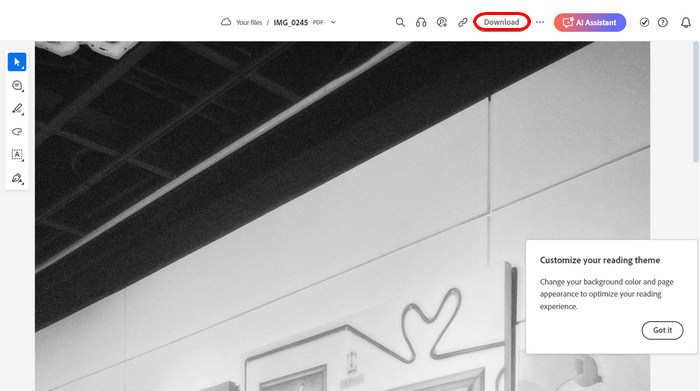
Adobe Acrobat thực sự là một công cụ mạnh mẽ. Hãy tưởng tượng xem nó có thể dễ dàng biến một tệp PNG thành PDF bằng tính năng của nó như thế nào. Nhược điểm duy nhất của công cụ này là chi phí. Bạn cần phải trả phí đăng ký để tận hưởng tính năng này, cho phép bạn chuyển đổi không giới hạn các tệp PNG của mình. Nhưng nếu bạn có đủ khả năng để đăng ký, bạn chắc chắn sẽ có một công cụ đáng tin cậy và đa năng.
Nhấp vào đây để tìm hiểu cách sử dụng Adobe để nén PDF.
Phần 3. Giải pháp thay thế tốt nhất để chuyển đổi SVG sang hình ảnh
Đây là một giải pháp thay thế bổ sung nếu bạn đang làm việc với các tệp SVG để chuyển đổi chúng thành các định dạng hình ảnh như PNG, JPEG hoặc GIF. Một trong những giải pháp thay thế tốt nhất là FVC Free Image Converter. Công cụ này là công cụ chuyển đổi hình ảnh trực tuyến toàn diện cho phép người dùng chuyển đổi nhiều định dạng hình ảnh khác nhau sang định dạng khác, như SVG.
SVG, hay Scalable Vector Graphics, là một định dạng tệp phổ biến vì khả năng mở rộng mà không làm giảm chất lượng, nhưng chúng không phải lúc nào cũng tương thích với mọi nền tảng hoặc phần mềm. Bây giờ, công cụ này thực hiện đơn giản hóa quy trình chuyển đổi bằng cách cho phép người dùng tải tệp SVG của họ lên và chọn định dạng đầu ra hình ảnh ưa thích của họ, chẳng hạn như PNG hoặc JPEG. Nó xử lý tệp nhanh chóng và cung cấp hình ảnh chất lượng cao, duy trì tính toàn vẹn và độ phân giải của SVG gốc. Công cụ này cũng cung cấp chuyển đổi hàng loạt, cho phép người dùng chuyển đổi nhiều tệp SVG cùng một lúc, tiết kiệm thời gian và công sức.
Những đặc điểm chính
• Hỗ trợ chuyển đổi JPG, PNG và GIF từ nhiều định dạng khác nhau như SVG, BMP và TIFF.
• Chức năng chuyển đổi hàng loạt hỗ trợ tới 40 hình ảnh.
• Giữ nguyên chất lượng hình ảnh gốc sau khi chuyển đổi.
• 100% miễn phí và hoàn toàn dựa trên web.
• Không có quảng cáo mặc dù miễn phí.
Các bước để chuyển đổi SVG sang Hình ảnh bằng FVC Free Image Converter:
Bước 1. Trên công cụ tìm kiếm trên web, hãy tìm FVC Free Image Converter.
Bước 2. Bấm vào Thêm hình ảnh để nhập tệp SVG mà bạn muốn chuyển đổi sang định dạng tệp hình ảnh bạn chọn. Hệ thống sẽ tự động chuyển đổi tệp.
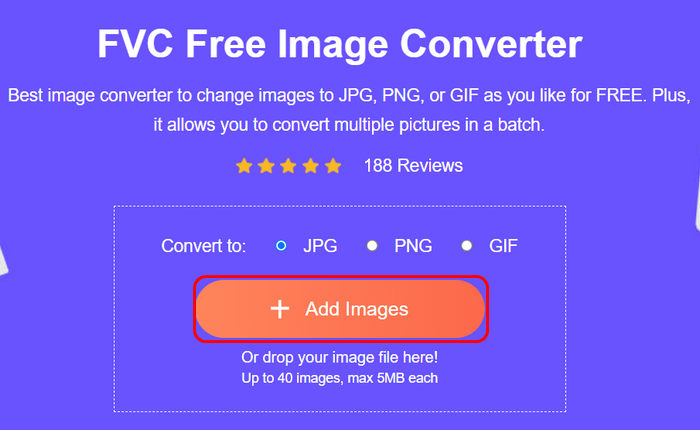
Bước 3. Sau khi hoàn tất, chỉ cần nhấp vào Tải xuống nút bên dưới để lưu tệp đã chuyển đổi.

Vậy là xong! Trong trường hợp bạn đang tìm cách chuyển đổi tệp SVG sang bất kỳ định dạng hình ảnh nào bạn thích, FVC Free Image Converter là giải pháp nhanh chóng, dễ dàng và đáng tin cậy cho mọi nhu cầu chuyển đổi hình ảnh của bạn.
Nhấp vào đây để tìm hiểu cách nén PNG.
Phần 4. Câu hỏi thường gặp về việc chuyển đổi PNG sang PDF bằng Adobe
Có thể chuyển đổi PNG sang PDF bằng Adobe Acrobat miễn phí không?
Không. Adobe Acrobat yêu cầu đăng ký trả phí để truy cập tất cả các tính năng của nó, bao gồm tính năng Adobe PNG to PDF. Tuy nhiên, nó cung cấp bản dùng thử 14 ngày, cho phép bạn truy cập một số tính năng của nó. Nhưng hãy lưu ý rằng sau thời gian dùng thử, bạn sẽ cần phải tận dụng đăng ký của họ để tiếp tục sử dụng đầy đủ các tính năng của Adobe Acrobat. Nếu bạn không muốn trả phí đăng ký, bạn có thể thử một số công cụ miễn phí thay thế cung cấp các tính năng tương tự.
Chất lượng hình ảnh có bị ảnh hưởng khi chuyển đổi PNG sang PDF trong Adobe không?
Không. Adobe Acrobat giữ nguyên chất lượng gốc của hình ảnh PNG khi chuyển đổi sang PDF. Quá trình chuyển đổi đảm bảo tính toàn vẹn của hình ảnh vẫn nguyên vẹn, bao gồm duy trì độ trong suốt khi áp dụng.
Tôi có thể chuyển đổi nhiều tệp PNG sang PDF cùng lúc bằng Adobe không?
Có. Adobe Acrobat hỗ trợ chuyển đổi hàng loạt, cho phép người dùng chuyển đổi nhiều tệp PNG thành một tệp PDF hoặc nhiều tệp PDF riêng biệt cùng lúc, nâng cao hiệu quả khi xử lý nhiều hình ảnh.
Phải mất bao lâu để chuyển đổi PNG sang PDF bằng Adobe Acrobat?
Quá trình chuyển đổi thay đổi tùy thuộc vào nhiều yếu tố. Ví dụ, kích thước của tệp PNG thực sự có thể ảnh hưởng đến tốc độ chuyển đổi PNG sang PDF. Đối với một số người, quá trình này chỉ mất vài giây. Trong khi đó, quá trình này có thể mất nhiều thời gian hơn một chút đối với các chuyển đổi hàng loạt với nhiều hình ảnh.
Phần kết luận
Tóm lại, chuyển đổi Tệp PNG sang PDF bằng Adobe Acrobat thực sự là một công cụ thay đổi cuộc chơi, đặc biệt là với các tính năng chuyển đổi tuyệt vời của nó. Tuy nhiên, điều duy nhất với Adobe là nó không miễn phí và nó yêu cầu đăng ký để truy cập tất cả các tính năng của nó. Nhưng nếu bạn thường xuyên chuyển đổi các tệp PNG sang PDF, thì nó sẽ đáng để đầu tư.
Trong khi đó, nếu bạn đang tìm kiếm một cách thay thế không tốn kém nhưng cung cấp các tính năng gần giống như Adobe, đừng quên thử FVC Free Image Converter. Công cụ này sẽ cung cấp cho bạn các tùy chọn khác và tốt nhất để chuyển đổi nhiều định dạng hình ảnh khác nhau sang PDF. Vậy, bạn còn chờ gì nữa? Hãy bắt đầu thôi!



 Chuyển đổi video Ultimate
Chuyển đổi video Ultimate Trình ghi màn hình
Trình ghi màn hình


